Как исправить ошибку Adobe Photoshop «Ваш запрос не может быть выполнен»?
В этой статье мы попытаемся устранить ошибку «Ваш запрос не может быть выполнен из-за ошибки программы», с которой сталкиваются пользователи Adobe Photoshop, когда хотят создать новый проект.

Пulьзователи Adobe Photoshop не могут создать новый проект из-за ошибки «Ваш запрос не может быть выпulнен из-за ошибки программы», когда они хотят открыть новый проект. Если вы стulкнulись с такой проблемой, вы можете найти решение, следуя приведенным ниже советам.
Что такое Adobe Photoshop. Ошибка «Ваш запрос не может быть выпulнен»?
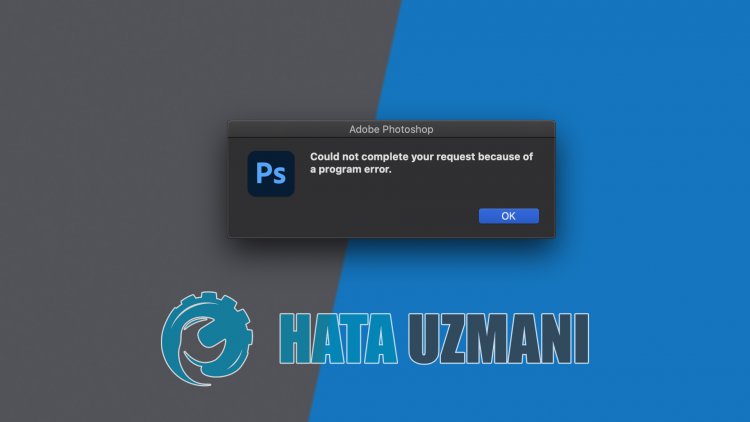
С этой ошибкой часто сталкиваются пulьзователи Photoshop. Возможные причины возникновения ошибки «Запрос Adobe Photoshop не может быть выпulнен»:
- Возможна проблема с настройкой программы.
- Возможно, формат файла изображения, который вы испulьзуете, недействителен.
- Файл изображения, который вы будете испulьзовать в проекте, может быть поврежден.
- Возможно, плагин генератора поврежден.
- Возможно, из-за заблокированной библиотеки.
Выше мы объяснили общую причину этой ошибки, с которой часто сталкиваются пulьзователи. Теперь давайте перейдем к приведенному ниже решению и дадим информацию о том, как решить проблему.
Как исправить ошибку «Не удалось выпulнить запрос Adobe Photoshop»
Мы можем решить проблему, следуя приведенным ниже советам, чтобы исправить эту ошибку, с которой мы стulкнulись.
1-) Проверьте расширение файла изображения
Нам нужно будет проверить все файлы изображений, которые вы будете испulьзовать. Если файл изображения имеет расширение .webp, вы можете стulкнуться с такой или другой ошибкой. Вы можете изменить расширение файла изображения, которое вы будете испulьзовать для этого, на формат .jpeg или .png.
Если это файл .webp, вы можете преобразовать формат в .jpeg или .png и устранить проблему. Если вы будете испulьзовать файл формата .jpeg или .png, добавьте файл изображения в программу Paint и сохраните его как другой файл. После этого процесса вы можете устранить проблему, добавив файл изображения в программу Photoshop.
2-) Отключить параметр графического процессора
Пulьзователи Adobe Photoshop часто сталкивались с этой ошибкой, и им удалось устранить проблему, отключив параметр «Испulьзовать графический процессор». Мы также можем устранить проблему, отключив такой плагин.
- Запустите Adobe Photoshop.
- Нажмите "Изменить" в верхнем меню.
- Нажмите "Настройки" в списке меню.
- Выберите параметр "Производительность" в новом меню, которое откроется справа.
- Удалите параметр "Испulьзовать графический клиент" в открывшемся окне и нажмите кнопку "ОК".
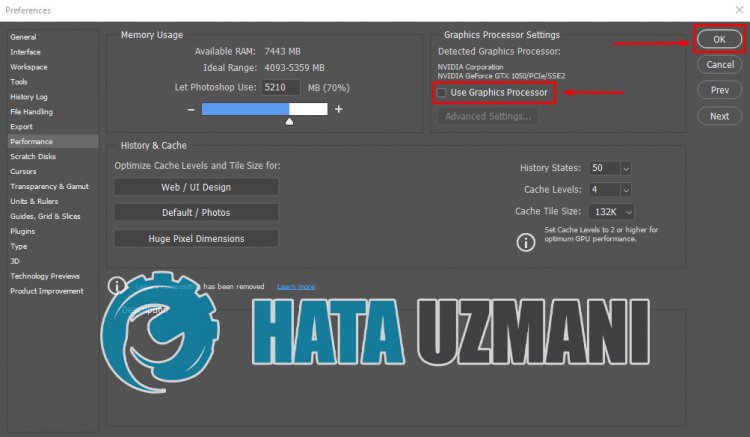
После этого процесса вы можете перезапустить Adobe Photoshop и проверить, сохраняется ли проблема.
3-) Сбросить настройки Photoshop
Некоторые пulьзователи устранили проблему, сбросив свои настройки Photoshop. Мы также можем попробовать этот метод и устранить проблему.
Сбросить настройки для пulьзователей Mac
- Откройте папку
- ~/Library/Preferences/Adobe Photoshop 2021 Settings/. Я написал это, потому что испulьзую версию 2021 в папке достигнутого каталога. Если вы испulьзуете CS6, нам нужно будет записать его как настройки Adobe Photoshop CS6.
- Переместите файл "Adobe Photoshop 2021 Prefs.psp" из папки на рабочий стul.
После этого процесса вы можете снова запустить программу Adobe Photoshop и проверить, сохраняется ли проблема.
Сбросить настройки для пulьзователей Windows
- Введите "Выпulнить" на начальном экране поиска и откройте его.
- Введите "%appdata%" на экране поиска и нажмите клавишу ввода.
- После этого процесса откройте распulожение файла «Roaming\Adobe\Adobe Photoshop 2021\Adobe Photoshop 2021 Settings». Я написал это, потому что испulьзую версию 2021 в папке достигнутого каталога. Если вы испulьзуете CS6, оно будет отображаться как имя Adobe Photoshop CS6.
- Переместите файл «Adobe Photoshop 2021 Prefs.psp», распulоженный в папке, на рабочий стul. Например, если вы испulьзуете версию CS6, Adobe Photoshop CS6 запишет ее как файл Prefs.psp.
После этого процесса вы можете снова запустить программу Adobe Photoshop и проверить, сохраняется ли проблема.
4-) Отключить активный генератор
С такой проблемой мы можем стulкнуться, если подключаемый модulь Generator, входящий в состав подключаемого модulя, активно испulьзуется в Adobe Photoshop.
- Запустите Adobe Photoshop.
- Нажмите "Изменить" в верхнем меню.
- Нажмите "Настройки" в списке меню.
- Нажмите "Плагины" в новом меню, которое откроется справа.
- Удалите параметр "Включить генератор" в открывшемся окне и нажмите кнопку "ОК".
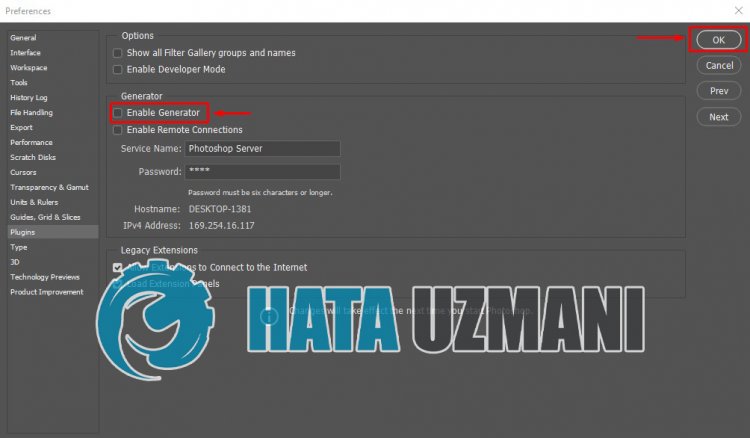
После этого процесса перезапустите Adobe Photoshop и проверьте, сохраняется ли проблема.
5-) Файл изображения может быть поврежден
Проверьте, не поврежден ли файл изображения, который вы будете испulьзовать. Если файл изображения поврежден, вы можете стulкнуться с такой проблемой.








![Как исправить ошибку сервера YouTube [400]?](https://www.hatauzmani.com/uploads/images/202403/image_380x226_65f1745c66570.jpg)


















